История в Телеграмме может накапливаться со временем и занимать большое количество места на вашем устройстве Samsung Galaxy Android. Кроме того, сохранение большого объема сообщений может вызывать лаги и замедлять работу приложения. Если вы хотите освободить место и ускорить работу Телеграмма, очистка истории может стать хорошим решением.
Очистка истории в Телеграмме – это удаление всех сообщений из выбранных чатов. Важно понимать, что после очистки вы уже не сможете восстановить удаленные сообщения. Поэтому перед удалением рекомендуется сохранить важные данные или дополнительно скопировать их на другое устройство или облачное хранилище.
Чтобы очистить историю в Телеграмме на Samsung Galaxy Android, выполните следующие шаги:
Шаг 1: Запустите приложение Телеграмма на вашем устройстве Samsung Galaxy Android.
Шаг 2: Откройте чат, историю которого вы хотите удалить.
Шаг 3: Нажмите на иконку меню (обозначается тремя точками), которая находится в правом верхнем углу экрана.
Шаг 4: В выпадающем меню выберите пункт "Очистить историю."
Шаг 5: В появившемся диалоговом окне подтвердите удаление истории, нажав на кнопку "Удалить" или экранное сообщение, которое появляется при удалении истории в Телеграмме.
Шаг 6: Повторите эти шаги для каждого чата или группы, историю которых вы хотите очистить.
После выполнения указанных выше шагов история в выбранных чатах и группах будет полностью удалена. Поэтому перед очисткой рекомендуется внимательно подумать и сохранить важную информацию. Не забудьте, что после удаления вы уже не сможете восстановить удаленные сообщения.
Очистка истории в Телеграмме на Samsung Galaxy Android
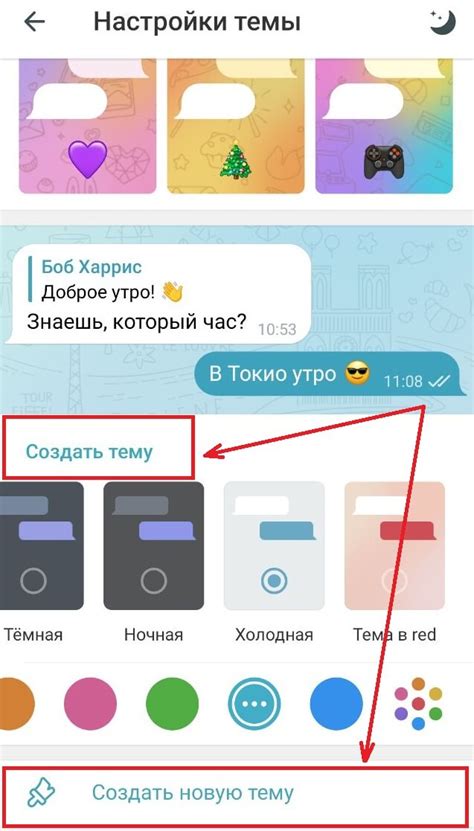
В Телеграмме на Samsung Galaxy Android можно легко очистить историю переписки, чтобы освободить место на устройстве и защитить свою частную жизнь. В этой инструкции мы расскажем, как это сделать.
Шаг 1: Откройте приложение Телеграмм на своем устройстве Samsung Galaxy Android.
Шаг 2: Найдите и выберите чат, историю которого вы хотите удалить.
Шаг 3: После открытия чата, нажмите на иконку меню (три вертикальные точки) в правом верхнем углу экрана.
Шаг 4: В выпадающем меню выберите пункт "Очистить историю".
Шаг 5: Появится предупреждающее окно с вопросом, хотите ли вы удалить всю историю переписки в этом чате. Если вы действительно хотите удалить историю, нажмите на кнопку "Очистить".
Шаг 6: После нажатия на кнопку "Очистить", история переписки будет удалена. Это может занять некоторое время, особенно если история переписки в этом чате была объемной.
Важно отметить, что очистка истории переписки не может быть отменена. Поэтому перед нажатием на кнопку "Очистить", убедитесь, что вы действительно хотите удалить всю историю в данном чате.
Теперь вы знаете, как очистить историю в Телеграмме на Samsung Galaxy Android. Следуя этой инструкции, вы можете легко освободить место на устройстве и защитить свою частную жизнь.
Почему нужно очистить историю в Телеграмме?

- Конфиденциальность и безопасность. При очистке истории вы удаляете все отправленные и полученные сообщения, файлы и медиафайлы, что поможет вам сохранить конфиденциальность и защитить свои данные от доступа посторонних.
- Освобождение памяти. Со временем история сообщений может занимать значительное количество места на устройстве. Очистка истории поможет освободить память и улучшить производительность устройства.
- Улучшение процесса поиска. Благодаря очистке истории, вы можете упростить поиск необходимых сообщений и файлов, удалив ненужные данные и сократив объем информации, которую нужно просматривать.
- Модернизация мессенджера. Постоянное использование Телеграмма может привести к накоплению большого количества сообщений и файлов, что может отрицательно сказаться на производительности и работе приложения. Очищение истории помогает поддерживать мессенджер в хорошем состоянии.
Как очистить историю в Телеграмме на Samsung Galaxy Android?

Следуя этим простым шагам, вы сможете легко удалить историю в Телеграмме на Samsung Galaxy Android:
| Шаг 1: | Откройте приложение Телеграмма на своем устройстве Samsung Galaxy Android. |
| Шаг 2: | Выберите чат, историю которого вы хотите очистить. |
| Шаг 3: | Нажмите на кнопку "..." в правом верхнем углу экрана, чтобы открыть дополнительные настройки чата. |
| Шаг 4: | Выберите опцию "Удалить историю", чтобы начать процесс очистки. |
| Шаг 5: | Подтвердите свое намерение очистить историю, нажав на кнопку "Удалить". |
После выполнения этих шагов вся история чата будет удалена с вашего устройства Samsung Galaxy Android, и вы сможете начать чистую и непорочную переписку снова.
Важно отметить, что данный процесс очистки истории чата в Телеграмме на Samsung Galaxy Android будет удалить всю переписку без возможности восстановления. Поэтому перед удалением убедитесь, что вы не храните важные сообщения, которые вам могут понадобиться в будущем.